డెడ్ బై డేలైట్ (DBD) స్టార్టప్లో క్రాష్ అవుతూనే ఉందా లేదా మీరు గేమ్ మధ్యలో ఉన్నప్పుడు డెస్క్టాప్కి నిరంతరం మూసివేయబడుతుందా?
ఇది చాలా నిరాశపరిచింది మరియు మీరు ఖచ్చితంగా ఒంటరిగా లేరు. చాలా మంది ఆటగాళ్ళు దీనిని నివేదిస్తున్నారు, అయితే శుభవార్త ఏమిటంటే మీరు దాన్ని పరిష్కరించగలరు. చాలా మంది ఆటగాళ్లకు ఉపయోగకరంగా ఉన్న పరిష్కారాల జాబితా ఇక్కడ ఉంది.
మీ గేమింగ్ ప్లాట్ఫారమ్ను ఎంచుకోండి:
మీరు కొనసాగడానికి ముందు, ముందుగా మీ గేమింగ్ ప్లాట్ఫారమ్ను ఎంచుకోండి:
- కనీస సిస్టమ్ అవసరాలను తీర్చండి
- మీ కంప్యూటర్ని పునఃప్రారంభించండి
- మీ గేమ్ని అడ్మినిస్ట్రేటర్గా అమలు చేయండి
- మీ గ్రాఫిక్స్ డ్రైవర్ను నవీకరించండి
- EasyAntiCheatని రిపేర్ చేయండి
- మీ గేమ్ ఫైల్ల సమగ్రతను ధృవీకరించండి
- పవర్ సెట్టింగ్లను మార్చండి
- మీ గేమ్ను అనుకూలత మోడ్లో అమలు చేయండి
- ఆవిరిని మళ్లీ ఇన్స్టాల్ చేయండి
- ఆటలు
- ప్లేస్టేషన్ 4 (PS4)
- ఆవిరి
- Windows 10
- విండోస్ 7
- విండోస్ 8
- Xbox
pc
మీరు అనుభవిస్తున్నట్లయితే పగటిపూట చనిపోయాడు మీ PCలో క్రాష్ సమస్య, దిగువ పరిష్కారాలను తనిఖీ చేయండి.
ఈ పరిష్కారాలను ప్రయత్నించండి:
మీరు వాటిని అన్నింటినీ ప్రయత్నించాల్సిన అవసరం లేదు. మీ కోసం పని చేసేదాన్ని మీరు కనుగొనే వరకు జాబితాను తగ్గించండి.
ఫిక్స్ 1: కనీస సిస్టమ్ అవసరాలను తీర్చండి
పరిగెత్తడానికి పగటిపూట చనిపోయాడు సరిగ్గా, మీ కంప్యూటర్ కనీస సిస్టమ్ అవసరాలకు అనుగుణంగా ఉందని మీరు ధృవీకరించాలి; లేకపోతే, మీరు మరొక కంప్యూటర్లో గేమ్ను ఆడవలసి ఉంటుంది.
డెడ్ బై డేలైట్ అమలు చేయడానికి కనీస సిస్టమ్ అవసరాలు ఇక్కడ ఉన్నాయి:
మీరు: 64-బిట్ ఆపరేటింగ్ సిస్టమ్స్ (Windows 7, Windows 8.1)
ప్రాసెసర్: ఇంటెల్ కోర్ i3-4170 లేదా AMD FX-8120
జ్ఞాపకశక్తి: 8 GB RAM
గ్రాఫిక్స్: DX11 అనుకూలమైన GeForce GTX 460 1GB లేదా AMD HD 6850 1GB
DirectX: వెర్షన్ 11
నిల్వ: 25 GB అందుబాటులో ఉన్న స్థలం
మీ కంప్యూటర్ అవసరాలకు అనుగుణంగా ఉందో లేదో మీకు ఖచ్చితంగా తెలియకపోతే, మీ హార్డ్వేర్ సమాచారాన్ని వీక్షించడానికి క్రింది సూచనలను అనుసరించండి:
ఒకటి) మీ కీబోర్డ్లో, నొక్కండి Windows లోగో కీ మరియు ఆర్ అదే సమయంలో రన్ డైలాగ్ను అమలు చేయడానికి.
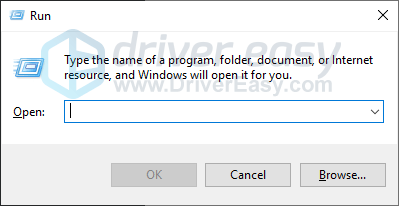
రెండు) టైప్ చేయండి dxdiag మరియు క్లిక్ చేయండి అలాగే .
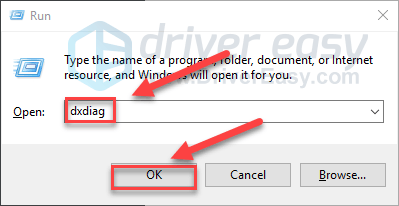
3) మీ తనిఖీ ఆపరేటింగ్ సిస్టమ్, ప్రాసెసర్, మెమరీ మరియు DirectX వెర్షన్ .
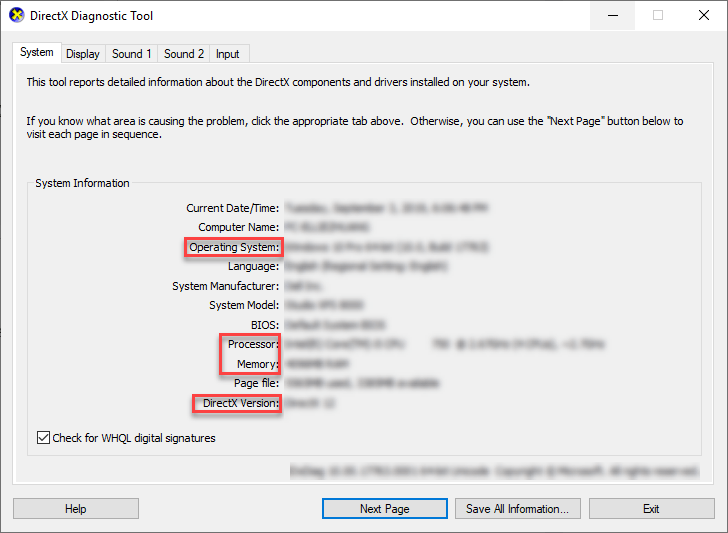
4) క్లిక్ చేయండి ప్రదర్శన ట్యాబ్, ఆపై మీ గ్రాఫిక్స్ కార్డ్ సమాచారాన్ని తనిఖీ చేయండి.
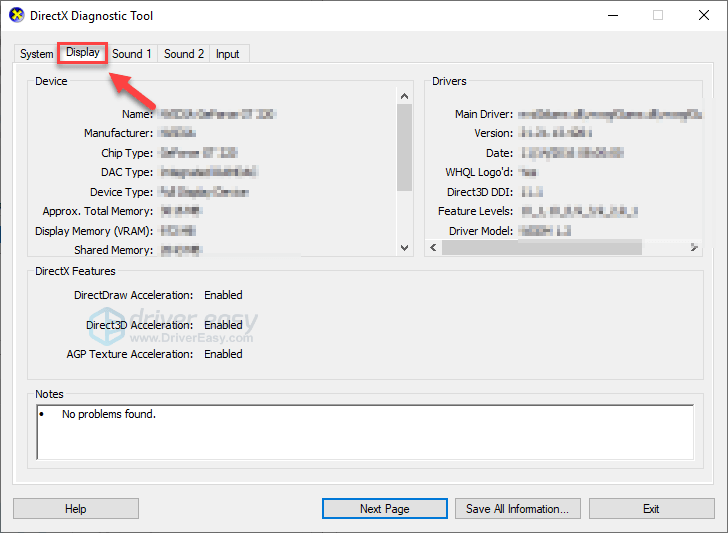
మీ కంప్యూటర్ అమలు చేయడానికి కనీస అవసరాలకు అనుగుణంగా ఉందని నిర్ధారించుకోండి DHF , ఆపై చదవండి మరియు దిగువ పరిష్కారాన్ని తనిఖీ చేయండి.
ఫిక్స్ 2: మీ కంప్యూటర్ని రీస్టార్ట్ చేయండి
మీ కంప్యూటర్లో నడుస్తున్న కొన్ని ప్రోగ్రామ్లు దీనికి విరుద్ధంగా ఉండవచ్చు పగటిపూట చనిపోయాడు లేదా ఆవిరి, క్రాష్ సమస్యలకు దారి తీస్తుంది. ఈ సందర్భంలో, అవాంఛిత ప్రోగ్రామ్లను పూర్తిగా ముగించడానికి మీరు సాధారణ రీబూట్ను ప్రయత్నించవచ్చు.
మీ కంప్యూటర్ పునఃప్రారంభించిన తర్వాత, పునఃప్రారంభించండి DHF మీ సమస్య పరిష్కరించబడిందో లేదో చూడటానికి. కాకపోతే, దిగువన ఉన్న తదుపరి పరిష్కారానికి వెళ్లండి.
ఫిక్స్ 3: మీ గేమ్ని అడ్మినిస్ట్రేటర్గా అమలు చేయండి
సాధారణ వినియోగదారు మోడ్లో, పగటిపూట చనిపోయాడు లేదా స్టీమ్ కొన్నిసార్లు మీ PCలో కొన్ని గేమ్ ఫైల్లను యాక్సెస్ చేయడంలో విఫలం కావచ్చు, గేమ్ క్రాష్ అవడానికి కారణం కావచ్చు.
అది మీకు సమస్యగా ఉందో లేదో తెలుసుకోవడానికి, స్టీమ్ని అడ్మినిస్ట్రేటర్గా అమలు చేయడానికి ప్రయత్నించండి, ఆపై స్టీమ్ నుండి మీ గేమ్ని ప్రారంభించండి. దీన్ని ఎలా చేయాలో ఇక్కడ ఉంది:
ఒకటి) ఆవిరి నుండి నిష్క్రమించండి.
రెండు) కుడి క్లిక్ చేయండి ఆవిరి చిహ్నం మీ డెస్క్టాప్పై మరియు ఎంచుకోండి లక్షణాలు .
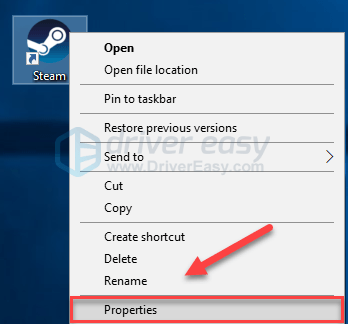
3) క్లిక్ చేయండి అనుకూలత ట్యాబ్ మరియు పక్కన ఉన్న పెట్టెను చెక్ చేయండి ఈ ప్రోగ్రామ్ను అడ్మినిస్ట్రేటర్గా అమలు చేయండి . అప్పుడు, క్లిక్ చేయండి అలాగే .
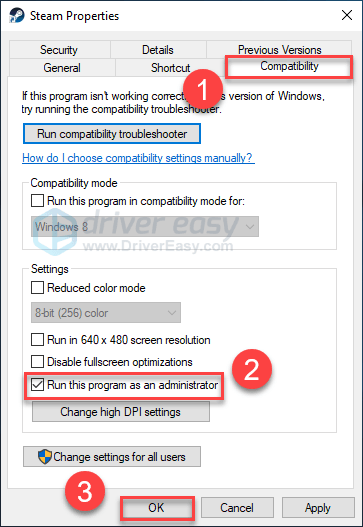
4) ఆవిరిని పునఃప్రారంభించండి మరియు DHF మీ సమస్యను పరీక్షించడానికి.
మీరు ఇప్పుడు క్రాష్ కాకుండానే గేమ్ని అమలు చేయగలరని ఆశిస్తున్నాము. మీ సమస్య ఇప్పటికీ ఉన్నట్లయితే, దిగువ పరిష్కారానికి వెళ్లండి.
ఫిక్స్ 4: మీ గ్రాఫిక్స్ డ్రైవర్ను అప్డేట్ చేయండి
అత్యంత సాధారణ కారణాలలో ఒకటి పగటిపూట చనిపోయాడు (మరియు ఇతర ఆటలు) క్రాషింగ్ సమస్యలు పాత లేదా తప్పు గ్రాఫిక్స్ డ్రైవర్. మీరు ఎల్లప్పుడూ తాజా సరైన గ్రాఫిక్స్ డ్రైవర్ని కలిగి ఉండటం చాలా అవసరం. మీరు మీ గ్రాఫిక్స్ డ్రైవర్ను అప్డేట్ చేయడానికి రెండు మార్గాలు ఉన్నాయి:
ఎంపిక 1 - మానవీయంగా – మీ డ్రైవర్లను ఈ విధంగా అప్డేట్ చేయడానికి మీకు కొన్ని కంప్యూటర్ నైపుణ్యాలు మరియు ఓపిక అవసరం, ఎందుకంటే మీరు ఆన్లైన్లో సరైన డ్రైవర్ని కనుగొని, దాన్ని డౌన్లోడ్ చేసి, దశలవారీగా ఇన్స్టాల్ చేయాలి.
లేదా
ఎంపిక 2 – స్వయంచాలకంగా (సిఫార్సు చేయబడింది) - ఇది వేగవంతమైన మరియు సులభమైన ఎంపిక. ఇది కేవలం రెండు మౌస్ క్లిక్లతో పూర్తయింది - మీరు కంప్యూటర్లో కొత్తవారు అయినప్పటికీ సులభం.
ఎంపిక 1 - డ్రైవర్ను మాన్యువల్గా డౌన్లోడ్ చేసి, ఇన్స్టాల్ చేయండి
మీ గ్రాఫిక్స్ ఉత్పత్తి తయారీదారు డ్రైవర్లను అప్డేట్ చేస్తూనే ఉన్నారు. తాజా గ్రాఫిక్స్ డ్రైవర్ను పొందడానికి, మీరు తయారీదారు వెబ్సైట్కి వెళ్లాలి, మీ నిర్దిష్ట విండోస్ వెర్షన్ (ఉదాహరణకు, Windows 32 బిట్) ఫ్లేవర్కు అనుగుణంగా డ్రైవర్లను కనుగొని, డ్రైవర్ను మాన్యువల్గా డౌన్లోడ్ చేసుకోవాలి.
మీరు మీ సిస్టమ్ కోసం సరైన డ్రైవర్లను డౌన్లోడ్ చేసిన తర్వాత, డౌన్లోడ్ చేసిన ఫైల్పై డబుల్ క్లిక్ చేసి, డ్రైవర్ను ఇన్స్టాల్ చేయడానికి ఆన్-స్క్రీన్ సూచనలను అనుసరించండి.
ఎంపిక 2 - మీ గ్రాఫిక్స్ డ్రైవర్లను స్వయంచాలకంగా నవీకరించండి
గ్రాఫిక్స్ డ్రైవర్ను మాన్యువల్గా అప్డేట్ చేయడానికి మీకు సమయం, ఓపిక లేదా కంప్యూటర్ నైపుణ్యాలు లేకపోతే, మీరు దీన్ని స్వయంచాలకంగా చేయవచ్చు డ్రైవర్ ఈజీ .
డ్రైవర్ ఈజీ మీ సిస్టమ్ను స్వయంచాలకంగా గుర్తిస్తుంది మరియు దానికి సరైన డ్రైవర్లను కనుగొంటుంది. మీ కంప్యూటర్ ఏ సిస్టమ్ రన్ అవుతుందో మీరు ఖచ్చితంగా తెలుసుకోవలసిన అవసరం లేదు, మీరు తప్పు డ్రైవర్ను డౌన్లోడ్ చేసి, ఇన్స్టాల్ చేసే ప్రమాదం లేదు మరియు ఇన్స్టాల్ చేసేటప్పుడు పొరపాటు చేయడం గురించి మీరు చింతించాల్సిన అవసరం లేదు.
డ్రైవర్ ఈజీ యొక్క ఉచిత లేదా ప్రో వెర్షన్తో మీరు మీ డ్రైవర్లను స్వయంచాలకంగా నవీకరించవచ్చు. కానీ ప్రో వెర్షన్తో ఇది కేవలం 2 క్లిక్లను తీసుకుంటుంది:
1) డౌన్లోడ్ చేయండి మరియు డ్రైవర్ ఈజీని ఇన్స్టాల్ చేయండి.
రెండు) డ్రైవర్ ఈజీని రన్ చేసి, క్లిక్ చేయండి ఇప్పుడు స్కాన్ చేయండి బటన్. డ్రైవర్ ఈజీ మీ కంప్యూటర్ని స్కాన్ చేస్తుంది మరియు ఏదైనా సమస్య ఉన్న డ్రైవర్లను గుర్తిస్తుంది.
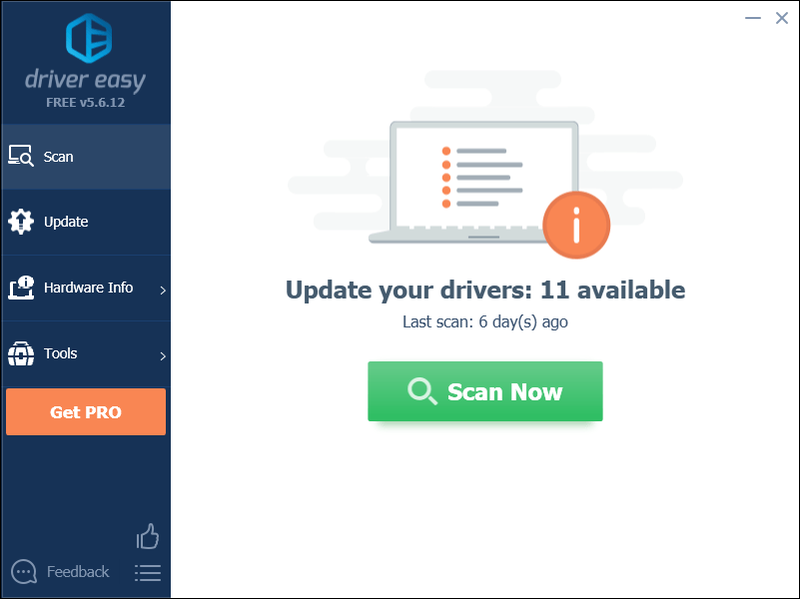
3) క్లిక్ చేయండి అప్డేట్ బటన్ ఆ డ్రైవర్ యొక్క సరైన సంస్కరణను స్వయంచాలకంగా డౌన్లోడ్ చేయడానికి గ్రాఫిక్స్ డ్రైవర్ పక్కన, మీరు దీన్ని మాన్యువల్గా ఇన్స్టాల్ చేయవచ్చు (మీరు దీన్ని ఉచిత సంస్కరణతో చేయవచ్చు).
లేదా క్లిక్ చేయండి అన్నీ నవీకరించండి యొక్క సరైన సంస్కరణను స్వయంచాలకంగా డౌన్లోడ్ చేసి, ఇన్స్టాల్ చేయడానికి అన్ని మీ సిస్టమ్లో తప్పిపోయిన లేదా గడువు ముగిసిన డ్రైవర్లు. (దీనికి ఇది అవసరం ప్రో వెర్షన్ ఇది పూర్తి మద్దతు మరియు 30-రోజుల మనీ బ్యాక్ గ్యారెంటీతో వస్తుంది. మీరు అన్నింటినీ అప్డేట్ చేయి క్లిక్ చేసినప్పుడు అప్గ్రేడ్ చేయమని మీరు ప్రాంప్ట్ చేయబడతారు.)
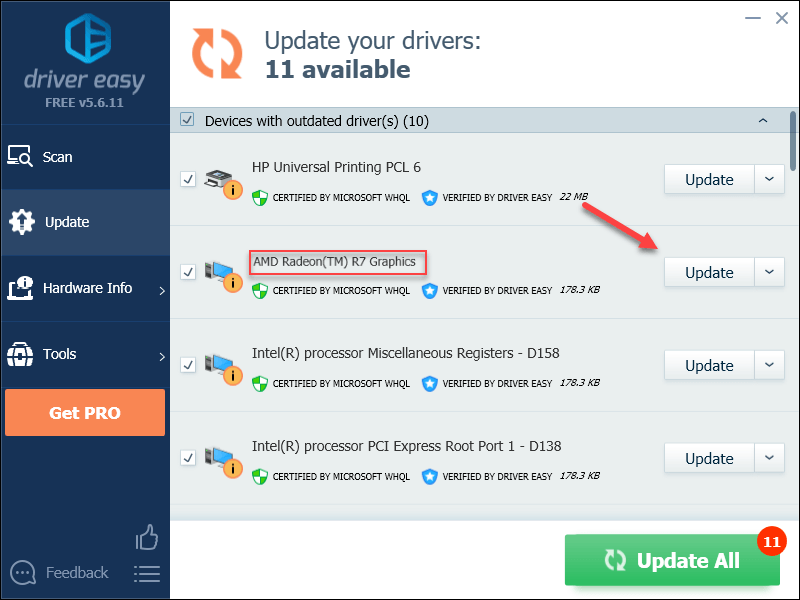
మీకు నచ్చితే మీరు దీన్ని ఉచితంగా చేయవచ్చు, కానీ ఇది పాక్షికంగా మాన్యువల్.
డ్రైవర్ ఈజీ యొక్క ప్రో వెర్షన్ పూర్తి సాంకేతిక మద్దతుతో వస్తుంది.మీకు సహాయం కావాలంటే, దయచేసి సంప్రదించండి డ్రైవర్ ఈజీ మద్దతు బృందం వద్ద support@drivereasy.com .
4) సమస్యను పరీక్షించడానికి మీ PC మరియు గేమ్ని పునఃప్రారంభించండి.
మీ సమస్య కొనసాగితే, కొనసాగి, తదుపరి పరిష్కారాన్ని ప్రయత్నించండి.
ఫిక్స్ 5: EasyAntiCheatని రిపేర్ చేయండి
EasyAntiCheat సేవ మీ గేమ్తో స్వయంచాలకంగా ఇన్స్టాల్ చేయబడుతుంది. సేవ ఏదో విధంగా పాడైపోయినప్పుడు, మీ గేమ్ సరిగ్గా అమలు కాకపోవచ్చు. ఇది మీకు సమస్యగా ఉందో లేదో చూడటానికి దిగువ సూచనలను అనుసరించండి:
ఒకటి) మీ కీబోర్డ్లో, నొక్కండి Windows లోగో కీ మరియు మరియు అదే సమయంలో.
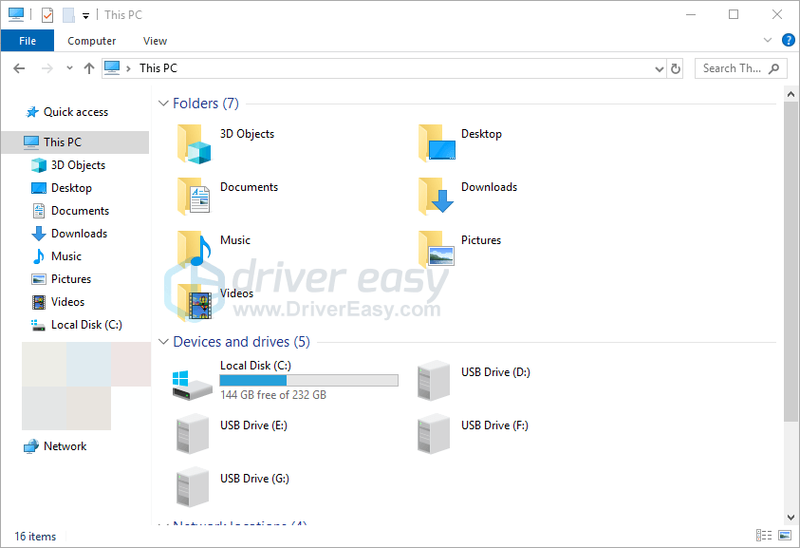
రెండు) టైప్ చేయండి సులభంగా చీట్ శోధన పెట్టెలో మరియు నొక్కండి నమోదు చేయండి మీ కీబోర్డ్లో.
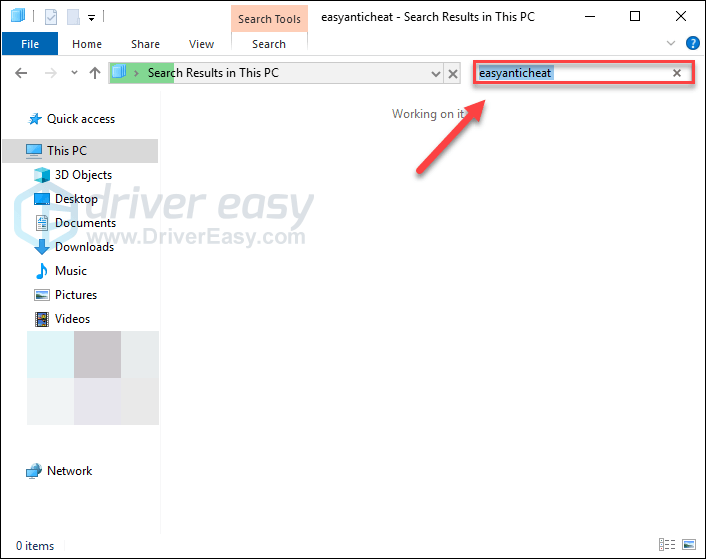
3) కుడి-క్లిక్ చేయండి EasyAntiCheat_Setup.exe , ఆపై ఎంచుకోండి నిర్వాహకునిగా అమలు చేయండి .
మీరు అనుమతుల గురించి ప్రాంప్ట్ చేస్తే, కొనసాగించు ఎంచుకోండి.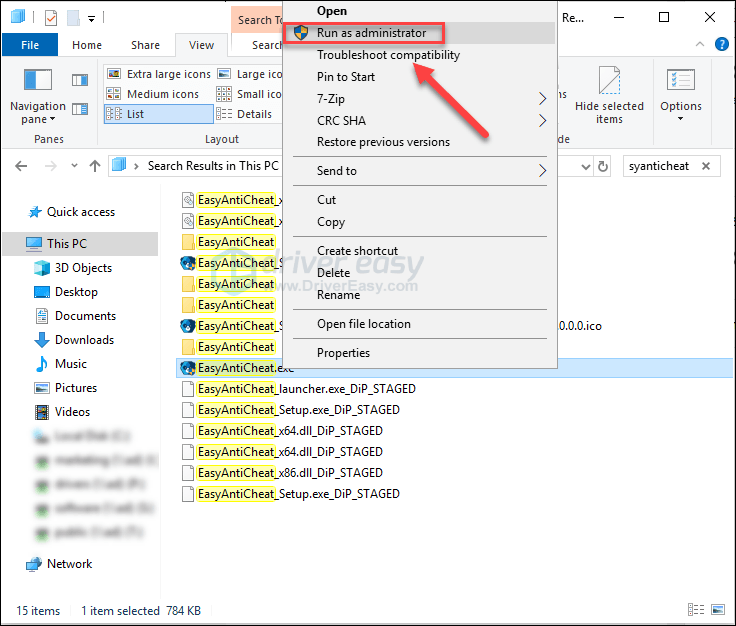
4) పెట్టెను క్లిక్ చేసి, ఆపై ఎంచుకోండి పగటిపూట చనిపోయాడు డ్రాప్-డౌన్ జాబితా నుండి.
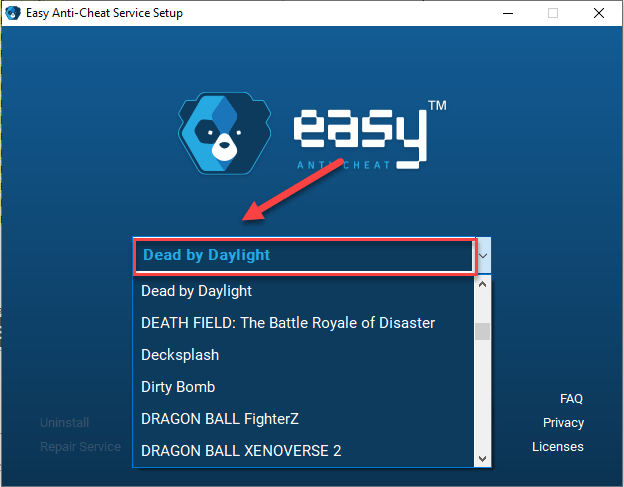
5) క్లిక్ చేయండి మరమ్మతు సేవ .
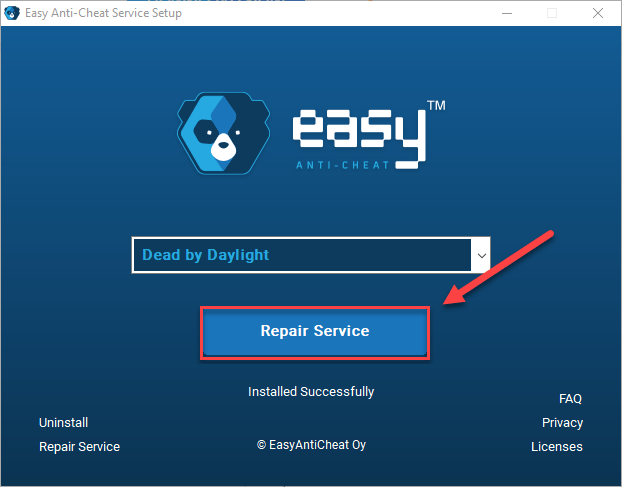
ప్రక్రియ పూర్తయిన తర్వాత, మీ సమస్య పరిష్కరించబడిందో లేదో తనిఖీ చేయడానికి మీ గేమ్ని మళ్లీ ప్రారంభించండి. కాకపోతే, దిగువన చదివి, పరిష్కారాన్ని ప్రయత్నించండి.
ఫిక్స్ 6: మీ గేమ్ ఫైల్ల సమగ్రతను ధృవీకరించండి
ది పగటిపూట చనిపోయాడు నిర్దిష్ట గేమ్ ఫైల్ దెబ్బతిన్నప్పుడు లేదా తప్పిపోయినప్పుడు క్రాష్ సమస్య ఏర్పడుతుంది. మీ సమస్యకు కారణం అదేనా అని తెలుసుకోవడానికి స్టీమ్లో మీ గేమ్ ఫైల్ల సమగ్రతను ధృవీకరించడానికి ప్రయత్నించండి. దీన్ని ఎలా చేయాలో ఇక్కడ ఉంది:
ఒకటి) స్టీమ్ క్లయింట్ని అమలు చేయండి.
రెండు) క్లిక్ చేయండి గ్రంధాలయం .

3) కుడి-క్లిక్ చేయండి పగటిపూట చనిపోయాడు మరియు ఎంచుకోండి లక్షణాలు.
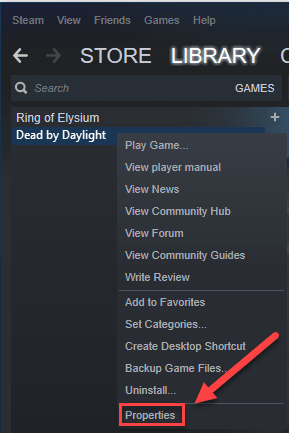
4) క్లిక్ చేయండి స్థానిక ఫైల్లు టాబ్, ఆపై క్లిక్ చేయండి గేమ్ ఫైల్ల సమగ్రతను ధృవీకరించండి .
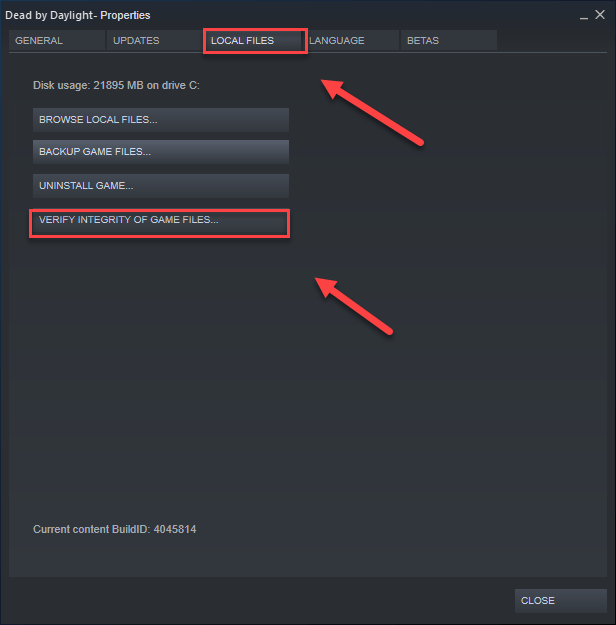
5) స్టీమ్ ఏదైనా పాడైన గేమ్ ఫైల్లను స్వయంచాలకంగా గుర్తించి, పరిష్కరించే వరకు వేచి ఉండండి.
పునఃప్రారంభించండి DHF ప్రక్రియ పూర్తయిన తర్వాత. మీ గేమ్ ఇప్పటికీ క్రాష్ అయితే , దురదృష్టవశాత్తు, దిగువ పరిష్కారాన్ని ప్రయత్నించండి.
పరిష్కరించండి 7: పవర్ సెట్టింగ్లను మార్చండి
మరింత శక్తిని ఆదా చేయడానికి అన్ని కంప్యూటర్లలోని పవర్ ప్లాన్ డిఫాల్ట్గా బ్యాలెన్స్డ్కి సెట్ చేయబడింది, కాబట్టి మీ కంప్యూటర్ కొన్నిసార్లు శక్తిని ఆదా చేయడానికి నెమ్మదిస్తుంది, ఇది కారణం కావచ్చు. పగటిపూట చనిపోయాడు క్రాష్ చేయడానికి.
దీన్ని ఎలా పరిష్కరించాలో చూడటానికి క్రింది సూచనలను అనుసరించండి:
ఒకటి) మీ కీబోర్డ్లో, నొక్కండి Windows లోగో కీ మరియు రకం నియంత్రణ . అప్పుడు, క్లిక్ చేయండి నియంత్రణ ప్యానెల్ .
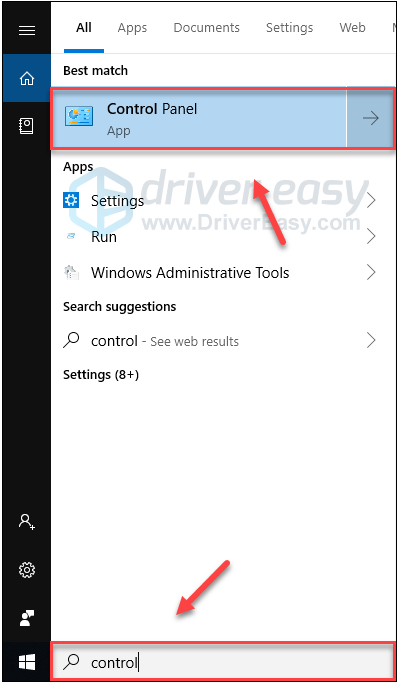
రెండు) కింద వీక్షించు, క్లిక్ చేయండి పెద్ద చిహ్నాలు .
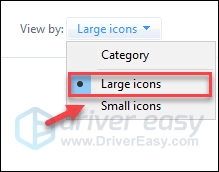
3) ఎంచుకోండి పవర్ ఎంపికలు.
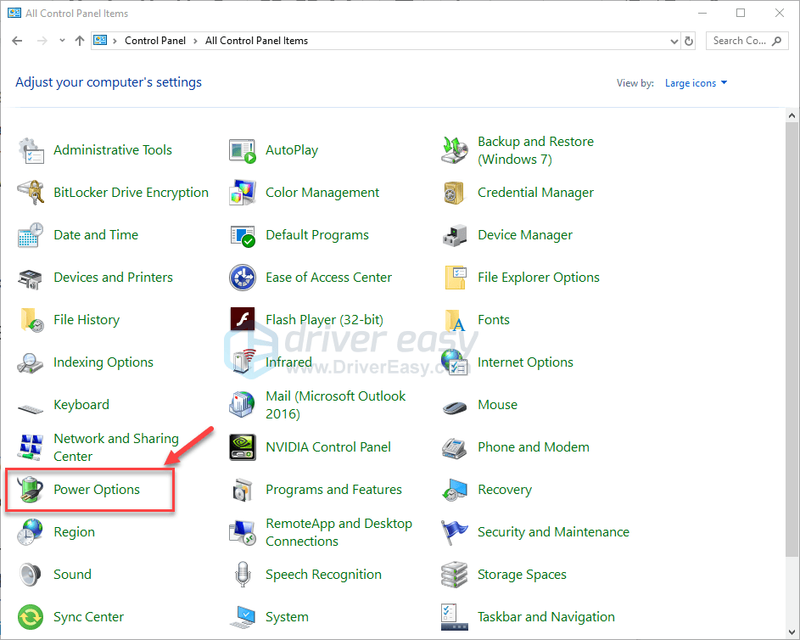
4) ఎంచుకోండి అధిక పనితీరు .
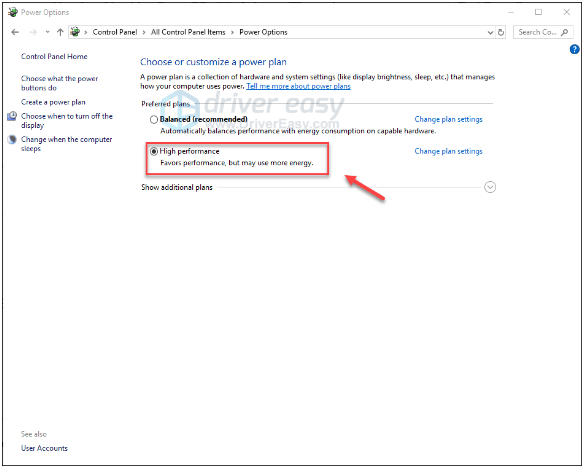
ఇది మీకు పని చేస్తుందో లేదో చూడటానికి మీ కంప్యూటర్ మరియు మీ గేమ్ని రీస్టార్ట్ చేయండి. మీ సమస్య కొనసాగితే, దిగువ పరిష్కారాన్ని ప్రయత్నించండి.
ఫిక్స్ 8: మీ గేమ్ను అనుకూలత మోడ్లో అమలు చేయండి
కొన్ని Windows నవీకరణలు అనుకూలంగా ఉండకపోవచ్చు పగటిపూట చనిపోయాడు , సరిగ్గా పని చేయకుండా ఉంచడం. ఇది మీ సమస్యను పరిష్కరించగలదో లేదో చూడటానికి మీ గేమ్ని అనుకూలత మోడ్లో రన్ చేయడానికి ప్రయత్నించండి. దీన్ని ఎలా చేయాలో ఇక్కడ ఉంది:
ఒకటి) కుడి క్లిక్ చేయండి డెడ్ బై డేలైట్ చిహ్నం , ఆపై ఎంచుకోండి లక్షణాలు .
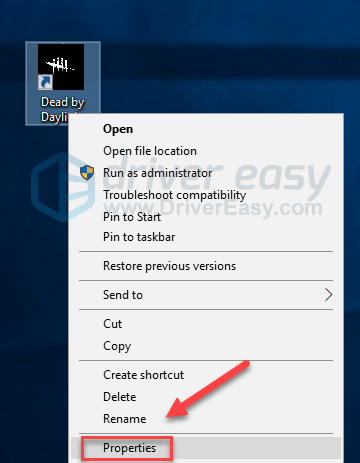
రెండు) క్లిక్ చేయండి అనుకూలత ట్యాబ్. తర్వాత పక్కన ఉన్న పెట్టెను చెక్ చేయండి కోసం అనుకూలత మోడ్లో ఈ ప్రోగ్రామ్ను అమలు చేయండి .
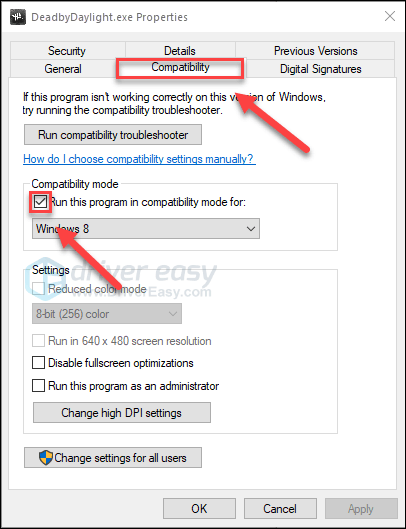
3) ఎంచుకోవడానికి దిగువ జాబితా పెట్టెను క్లిక్ చేయండి విండోస్ 8 , ఆపై క్లిక్ చేయండి అలాగే .
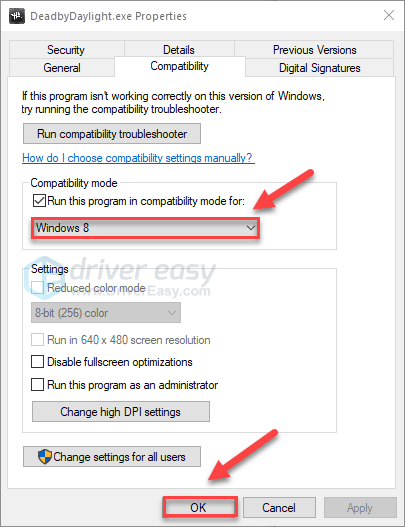
4) మీ సమస్య పరిష్కరించబడిందో లేదో తనిఖీ చేయడానికి మీ గేమ్ని మళ్లీ ప్రారంభించండి.
Windows 8 మోడ్లో మీ గేమ్ మళ్లీ క్రాష్ అయితే, పునరావృతం చేయండి దశలు 1 - 3 మరియు ఎంచుకోండి విండోస్ 7 జాబితా పెట్టె నుండి.ఇది మీ కోసం పని చేయకపోతే, దిగువ పరిష్కారాన్ని తనిఖీ చేయండి.
పరిష్కరించండి 9: ఆవిరిని మళ్లీ ఇన్స్టాల్ చేయండి
డెడ్ బై డేలైట్ ప్లేయర్లు కొన్ని స్టీమ్ ఫైల్లు పాడైపోయినప్పుడు క్రాష్ సమస్యలను కూడా ఎదుర్కోవచ్చు. ఈ సందర్భంలో, ఆవిరిని మళ్లీ ఇన్స్టాల్ చేయడం సమస్యకు పరిష్కారం. దిగువ సూచనలను అనుసరించండి:
ఒకటి) మీ ఆవిరి చిహ్నంపై కుడి-క్లిక్ చేసి, ఎంచుకోండి ఫైల్ స్థానాన్ని తెరవండి .
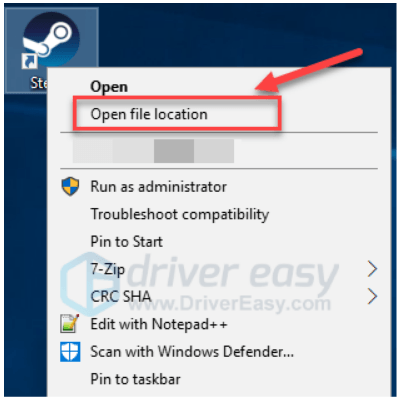
రెండు) కుడి క్లిక్ చేయండి steamapps ఫోల్డర్ మరియు ఎంచుకోండి కాపీ చేయండి. ఆపై, కాపీని బ్యాకప్ చేయడానికి మరొక ప్రదేశంలో ఉంచండి.
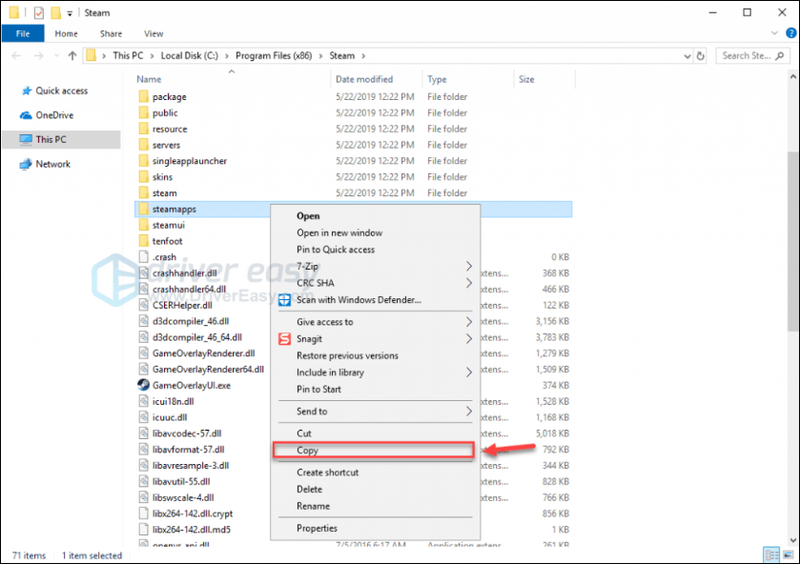
3) మీ కీబోర్డ్లో, నొక్కండి Windows లోగో కీ మరియు రకం నియంత్రణ . అప్పుడు, క్లిక్ చేయండి డాష్బోర్డ్ .
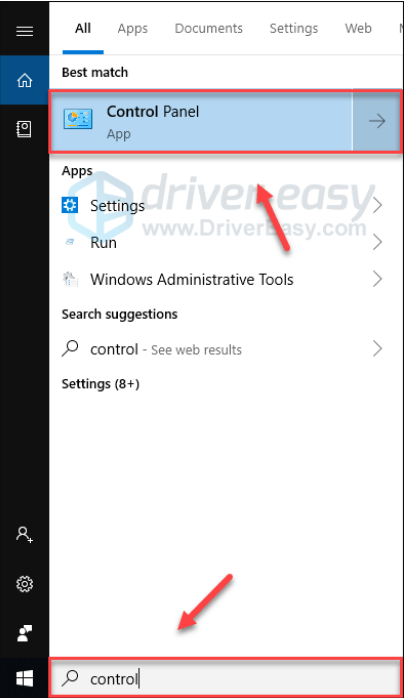
4) కింద ద్వారా వీక్షించండి , ఎంచుకోండి వర్గం .
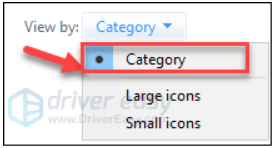
5) ఎంచుకోండి ప్రోగ్రామ్ను అన్ఇన్స్టాల్ చేయండి .
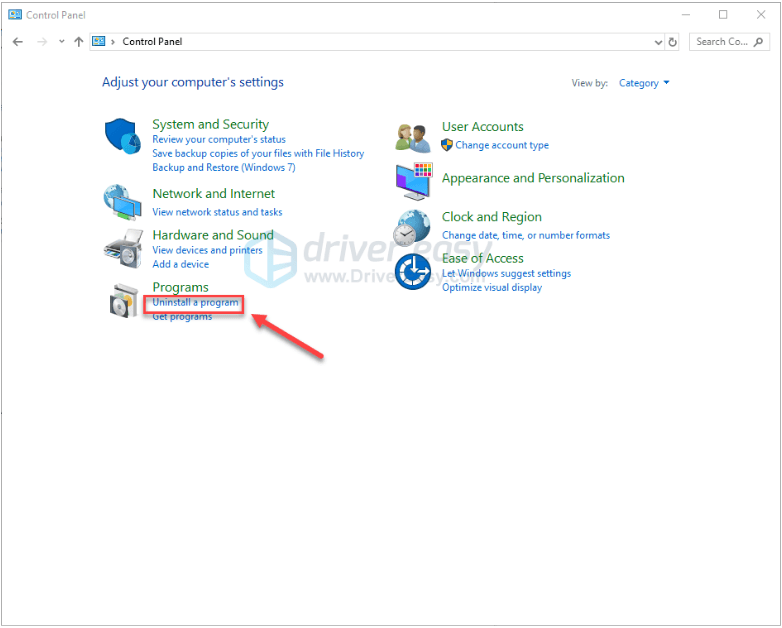
6) కుడి-క్లిక్ చేయండి ఆవిరి , ఆపై క్లిక్ చేయండి అన్ఇన్స్టాల్ చేయండి .
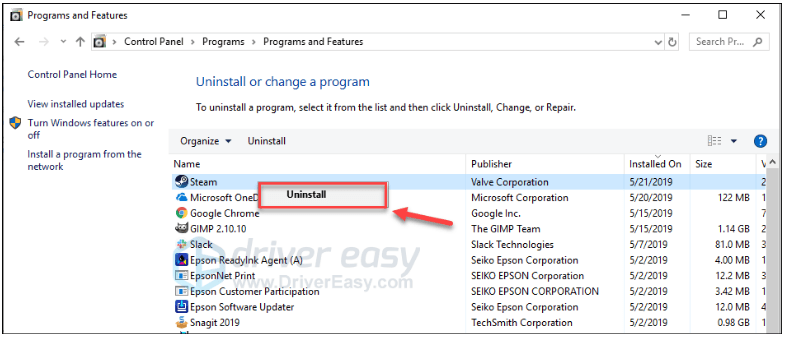
7) మీ ఆవిరిని అన్ఇన్స్టాల్ చేయడానికి ఆన్-స్క్రీన్ సూచనలను అనుసరించండి.
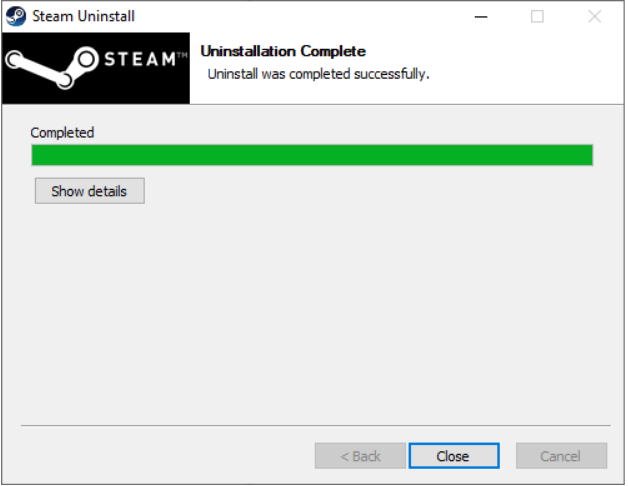
8) డౌన్లోడ్ చేయండి మరియు ఆవిరిని ఇన్స్టాల్ చేయండి.
9) మీపై కుడి క్లిక్ చేయండి ఆవిరి చిహ్నం మరియు ఎంచుకోండి ఫైల్ స్థానాన్ని తెరవండి .
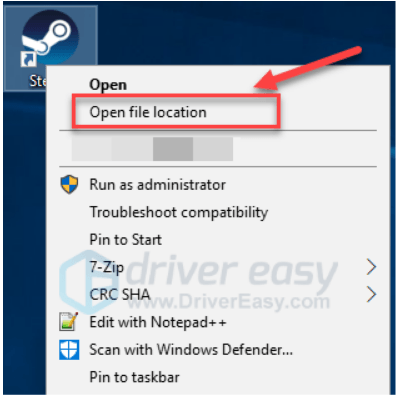
10) బ్యాకప్ని తరలించండి steamapps ఫోల్డర్ మీరు మీ ప్రస్తుత డైరెక్టరీ స్థానానికి ముందు సృష్టించాలి.
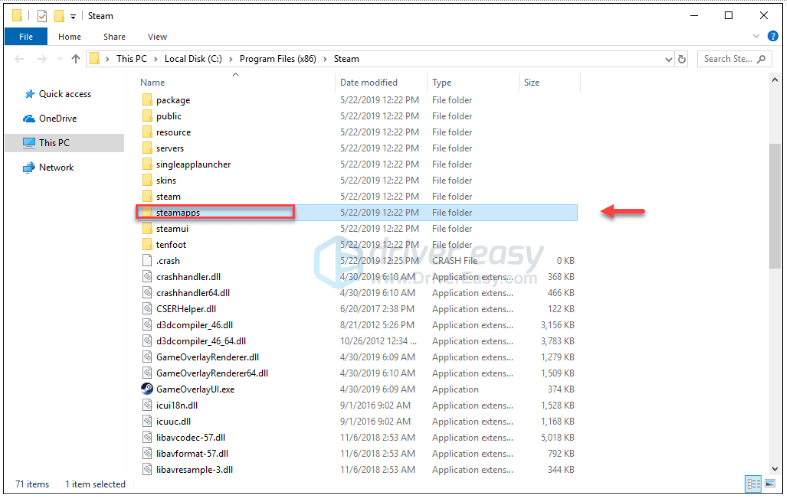
పదకొండు) పునఃప్రారంభించండి పగటిపూట చనిపోయాడు ఇది మీ సమస్యను పరిష్కరించిందో లేదో చూడటానికి.
ఆశాజనక, పైన ఉన్న పరిష్కారాలలో ఒకటి మీ సమస్యను పరిష్కరించింది మరియు మీరు ఇప్పుడు నిజంగా ప్లే చేయగలరు! మీకు ఏవైనా ప్రశ్నలు ఉంటే, దయచేసి క్రింద ఒక వ్యాఖ్యను ఇవ్వండి.
Xbox One
మీరు ఆడుతుంటే పగటిపూట చనిపోయాడు Xbox Oneలో, దిగువ పరిష్కారాలను తనిఖీ చేయండి.
ఈ పరిష్కారాలను ప్రయత్నించండి:
మీరు వాటిని అన్నింటినీ ప్రయత్నించాల్సిన అవసరం లేదు. మీ కోసం పని చేసేదాన్ని మీరు కనుగొనే వరకు జాబితాను తగ్గించండి.
ఫిక్స్ 1: సైన్ అవుట్ చేసి తిరిగి ఇన్ చేయండి
ఒక శీఘ్ర పరిష్కారం పగటిపూట చనిపోయాడు క్రాష్ సమస్య మీ Xbox One నుండి సైన్ అవుట్ చేసి, ఆపై తిరిగి సైన్ ఇన్ చేయడం.
మీ ఖాతాకు మళ్లీ లాగిన్ చేసిన తర్వాత, మీ సమస్యను పరీక్షించడానికి మీ గేమ్ని మళ్లీ ప్రారంభించండి. మీ సమస్య ఇప్పటికీ ఉన్నట్లయితే, దిగువన ఉన్న పరిష్కారాన్ని ప్రయత్నించండి.
ఫిక్స్ 2: మీ కన్సోల్ని పునఃప్రారంభించండి
గేమ్ సమస్యలు సంభవించినప్పుడు ప్రయత్నించడానికి మీ కన్సోల్ని పునఃప్రారంభించడం మరొక పరిష్కారం. దీన్ని ఎలా చేయాలో ఇక్కడ ఉంది:
ఒకటి) నొక్కండి మరియు పట్టుకోండి పవర్ బటన్ మీ Xbox Oneని ఆఫ్ చేయడానికి 10 సెకన్ల పాటు కన్సోల్ ముందు భాగంలో.
రెండు) ఎదురు చూస్తున్న ఒకటి నిమిషం, ఆపై మీ కన్సోల్ని తిరిగి ఆన్ చేయండి.
3) మీ గేమ్ని మళ్లీ ప్రారంభించండి.
రీబూట్ చేసిన తర్వాత క్రాష్ సమస్య కొనసాగితే, దిగువ పరిష్కారానికి వెళ్లండి.
ఫిక్స్ 3: మీ కన్సోల్ని అప్డేట్ చేయండి
కాలం చెల్లిన Xbox One సిస్టమ్ కూడా కారణం కావచ్చు పగటిపూట చనిపోయాడు క్రాష్ సమస్యలు. కాబట్టి, మీ కన్సోల్ను తాజాగా ఉంచడం ముఖ్యం. మీ కన్సోల్ని ఎలా అప్డేట్ చేయాలో ఇక్కడ ఉంది:
ఒకటి) హోమ్ స్క్రీన్లో, నొక్కండి Xbox గైడ్ని తెరవడానికి బటన్.

రెండు) ఎంచుకోండి సెట్టింగ్లు .

3) ఎంచుకోండి వ్యవస్థ .

4) ఎంచుకోండి కన్సోల్ని నవీకరించండి.
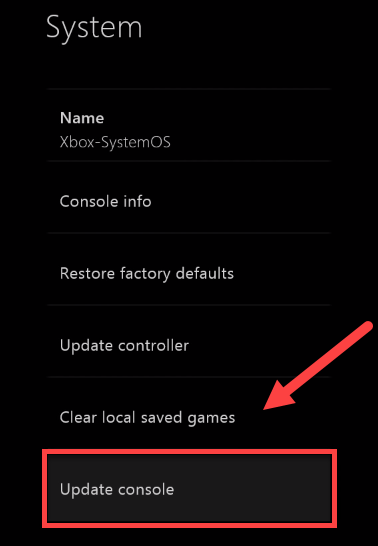
అప్డేట్ పూర్తయిన తర్వాత, అది ఇప్పుడు సరిగ్గా నడుస్తుందో లేదో చూడటానికి డెడ్ బై డేలైట్ని రీస్టార్ట్ చేయండి. మీ సమస్య ఇప్పటికీ ఉన్నట్లయితే, చదవండి మరియు దిగువ పరిష్కారాన్ని ప్రయత్నించండి.
ఫిక్స్ 4: మీ కన్సోల్ని రీసెట్ చేయండి
సరికాని కన్సోల్ సెట్టింగ్లు కూడా DBD మీ Xbox వన్ని క్రాష్ చేస్తూ ఉండటానికి కారణం కావచ్చు. ఈ సందర్భంలో, మీ Xbox వన్ని డిఫాల్ట్ ఫ్యాక్టరీ సెట్టింగ్లకు రీసెట్ చేయడానికి ప్రయత్నించండి. దీన్ని ఎలా చేయాలో ఇక్కడ ఉంది:
ఒకటి) హోమ్ స్క్రీన్లో, నొక్కండి Xbox గైడ్ని తెరవడానికి బటన్.

రెండు) ఎంచుకోండి సెట్టింగ్లు .

3) ఎంచుకోండి వ్యవస్థ .

4) ఎంచుకోండి సమాచార కన్సోల్.
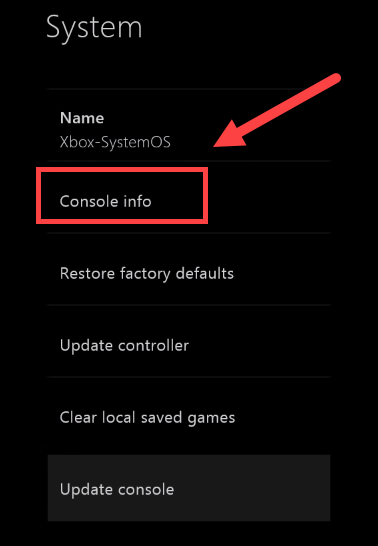
5) ఎంచుకోండి కన్సోల్ని రీసెట్ చేయండి .
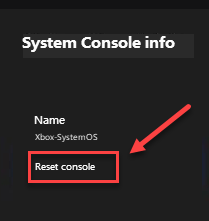
6) ఎంచుకోండి నా గేమ్లు & యాప్లను రీసెట్ చేసి ఉంచండి .
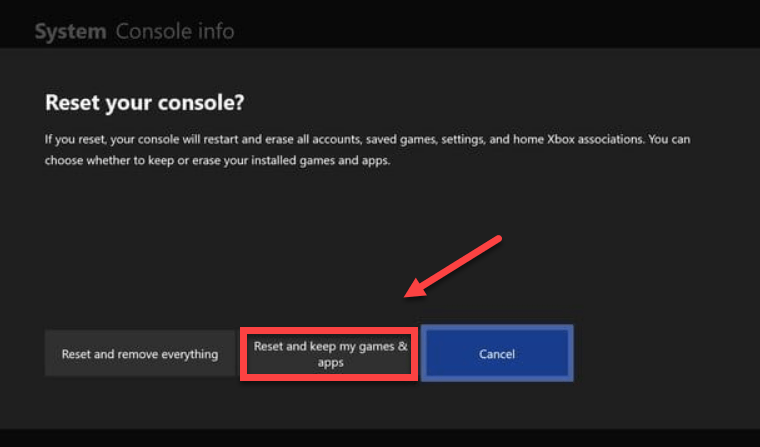
మీ కన్సోల్ని రీసెట్ చేసిన తర్వాత, మీ సమస్యను పరీక్షించడానికి డెడ్ బై డేలైట్ని రీస్టార్ట్ చేయండి. మీ సమస్య కొనసాగితే, దిగువ పరిష్కారాన్ని తనిఖీ చేయండి.
ఫిక్స్ 5: మీ గేమ్ని మళ్లీ ఇన్స్టాల్ చేయండి
మీరు ప్రవేశించే అవకాశం ఉంది DHF నిర్దిష్ట గేమ్ ఫైల్ పాడైపోయినప్పుడు లేదా దెబ్బతిన్నప్పుడు క్రాష్ సమస్య. దాన్ని పరిష్కరించడానికి, మీరు మీ గేమ్ని మళ్లీ ఇన్స్టాల్ చేయాలి. దీన్ని ఎలా చేయాలో ఇక్కడ ఉంది:
ఒకటి) హోమ్ స్క్రీన్లో, నొక్కండి Xbox బటన్ గైడ్ తెరవడానికి.

రెండు) ఎంచుకోండి నా గేమ్లు & యాప్లు .
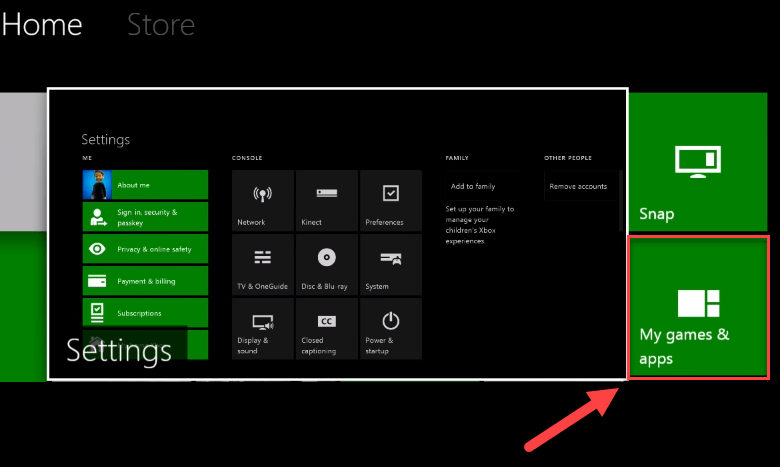
3) నొక్కండి ఒక బటన్ మీ కంట్రోలర్పై.

4) మీ గేమ్ను హైలైట్ చేసి, ఆపై నొక్కండి ☰ బటన్ మీ కంట్రోలర్పై.
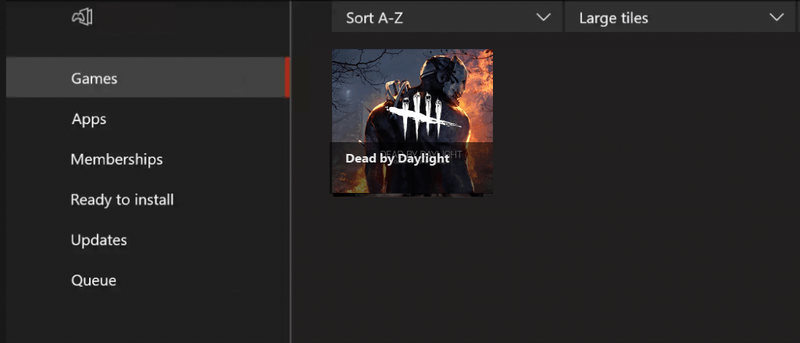
5) ఎంచుకోండి అన్ఇన్స్టాల్ చేయండి .
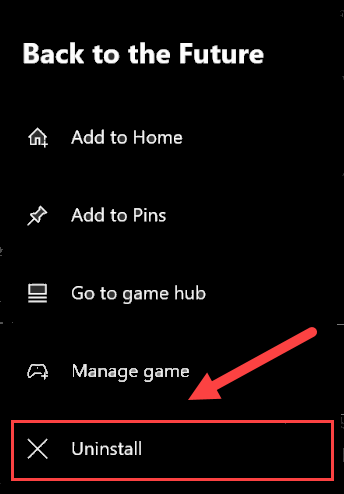
6) గేమ్ అన్ఇన్స్టాల్ చేసిన తర్వాత, ఇన్సర్ట్ చేయండి గేమ్ డిస్క్ డెడ్ బై డేలైట్ని డౌన్లోడ్ చేసి, ఇన్స్టాల్ చేయడానికి డ్రైవ్లోకి.
ఇక్కడ ఉన్న పరిష్కారాలలో ఒకటి మీ కోసం పని చేస్తుందని ఆశిస్తున్నాము. మీకు ఏవైనా ప్రశ్నలు ఉంటే దిగువన వ్యాఖ్యానించడానికి సంకోచించకండి.
ప్లేస్టేషన్ 4
మీ ప్లేస్టేషన్ 4లో గేమింగ్ చేస్తున్నప్పుడు డెడ్ బై డేలైట్ క్రాషింగ్ సమస్య ఏర్పడితే, దిగువ పరిష్కారాలను ప్రయత్నించండి.
ఈ పరిష్కారాలను ప్రయత్నించండి:
మీరు వాటిని అన్నింటినీ ప్రయత్నించాల్సిన అవసరం లేదు. మీ కోసం పని చేసేదాన్ని మీరు కనుగొనే వరకు జాబితాను తగ్గించండి.
ఫిక్స్ 1: మీ PS4 నుండి లాగ్ అవుట్ చేసి, తిరిగి లాగిన్ అవ్వండి
ప్లేస్టేషన్ 4లో డెడ్ బై డేలైట్ క్రాషింగ్ సమస్య కనిపించినప్పుడు ప్రయత్నించడానికి ఇది వేగవంతమైన మరియు సులభమైన పరిష్కారం. మీ ఖాతా నుండి సైన్ అవుట్ చేసి, ఆపై తిరిగి సైన్ ఇన్ చేయండి.
ఇప్పుడు గేమ్ని మళ్లీ అమలు చేయండి మరియు మీ గేమ్ సరిగ్గా నడుస్తుందో లేదో పరీక్షించుకోండి. అది కాకపోతే, దిగువన ఉన్న ఫిక్స్ 2కి వెళ్లండి.
ఫిక్స్ 2: మీ PS4ని పునఃప్రారంభించండి
మరొక శీఘ్ర పరిష్కారం DHF PS4లో క్రాష్ సమస్య మీ పరికరాన్ని రీస్టార్ట్ చేస్తోంది. దీన్ని ఎలా చేయాలో ఇక్కడ ఉంది:
ఒకటి) మీ PS4 ముందు ప్యానెల్లో, నొక్కండి శక్తి దాన్ని ఆఫ్ చేయడానికి బటన్.
రెండు) మీ PS4 పూర్తిగా ఆపివేయబడిన తర్వాత , అన్ప్లగ్ పవర్ కార్డ్ కన్సోల్ వెనుక నుండి.
3) ఎదురు చూస్తున్న 3 నిమిషాలు, ఆపై ప్లగ్ పవర్ కార్డ్ తిరిగి మీ PS4లోకి.
4) నొక్కండి మరియు పట్టుకోండి శక్తి మీ PS4ని పునఃప్రారంభించడానికి మళ్లీ బటన్ చేయండి.
5) ఇది సహాయపడిందో లేదో చూడటానికి మీ ఆటను పునఃప్రారంభించండి.
రీబూట్ చేసిన తర్వాత కూడా మీ సమస్య ఉంటే, చింతించకండి. ప్రయత్నించడానికి ఇంకా 2 పరిష్కారాలు ఉన్నాయి.
పరిష్కరించండి 3: మీ PS4 సిస్టమ్ సాఫ్ట్వేర్ను నవీకరించండి
మీ PS4 సిస్టమ్ సాఫ్ట్వేర్ వెర్షన్ పాతది అయినప్పుడు మీరు గేమ్ క్రాషింగ్ సమస్యలను ఎదుర్కొనే అవకాశం ఉంది. ఈ సందర్భంలో, మీ PS4 సిస్టమ్ సాఫ్ట్వేర్ను అప్డేట్ చేయడం మీ సమస్యకు చాలా పరిష్కారం. ఇక్కడ సూచనలను అనుసరించండి:
ఒకటి) మీ PS4 సిస్టమ్ యొక్క హోమ్ స్క్రీన్పై, నొక్కండి పైకి ఫంక్షన్ ప్రాంతానికి వెళ్లడానికి మీ కంట్రోలర్పై బటన్.
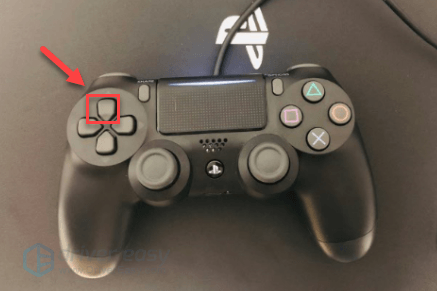
రెండు) ఎంచుకోండి సెట్టింగ్లు .
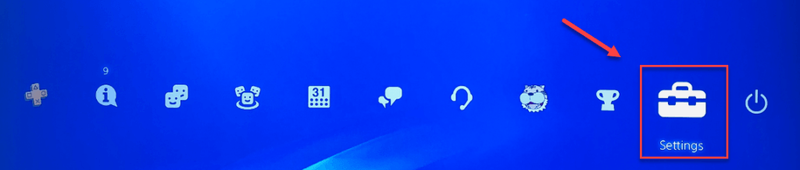
3) ఎంచుకోండి సిస్టమ్ సాఫ్ట్వేర్ నవీకరణ, ఆపై మీ PS4 కోసం సిస్టమ్ సాఫ్ట్వేర్ను నవీకరించడానికి ఆన్-స్క్రీన్ సూచనలను అనుసరించండి.
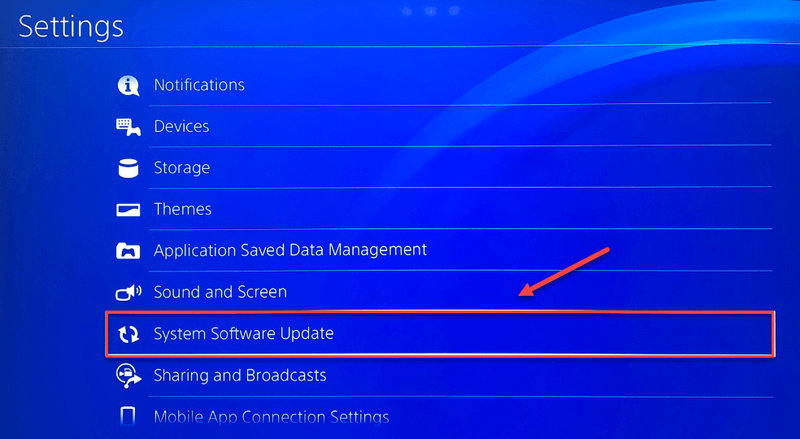
4) ఇది మీ సమస్యలను పరిష్కరించిందో లేదో చూడటానికి మీ ఆటను పునఃప్రారంభించండి.
సిస్టమ్ సాఫ్ట్వేర్ యొక్క తాజా వెర్షన్ ఇన్స్టాల్ చేయబడిన తర్వాత కూడా మీ సమస్య కొనసాగితే, దిగువ పరిష్కారాన్ని ప్రయత్నించండి.
పరిష్కరించండి 4: మీ PS4 సెట్టింగ్లను డిఫాల్ట్గా పునరుద్ధరించండి
పరిష్కారాలు ఏవీ పని చేయకుంటే, మీ PS4ని డిఫాల్ట్ ఫ్యాక్టరీ సెట్టింగ్లకు పునరుద్ధరించడం మీ సమస్యకు పరిష్కారంగా ఉంటుంది. ఇక్కడ ఎలా ఉంది:
ఒకటి) మీ PS4 ముందు ప్యానెల్లో, నొక్కండి శక్తి దాన్ని ఆఫ్ చేయడానికి బటన్.
రెండు) మీ PS4 పూర్తిగా ఆపివేయబడిన తర్వాత , నొక్కండి మరియు పట్టుకోండి శక్తి బటన్.
3) మీరు విన్న తర్వాత రెండు బీప్లు మీ PS4 నుండి , విడుదల బటన్.
4) USB కేబుల్తో మీ కంట్రోలర్ని మీ PS4కి కనెక్ట్ చేయండి.

5) నొక్కండి PS బటన్ మీ కంట్రోలర్పై.

6) ఎంచుకోండి డిఫాల్ట్ సెట్టింగ్లకు పునరుద్ధరించండి .
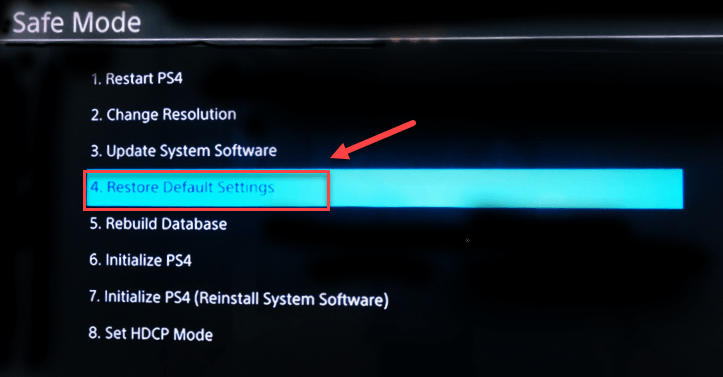
7) ఎంచుకోండి అవును మరియు ప్రక్రియ పూర్తయ్యే వరకు వేచి ఉండండి.
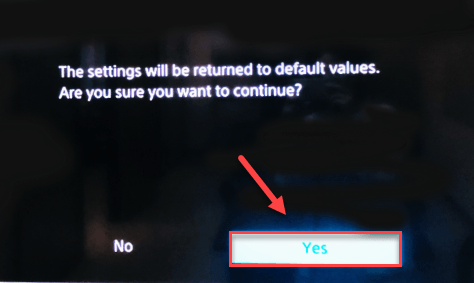
8) ఈ పరిష్కారం పని చేస్తుందో లేదో చూడటానికి మీ గేమ్ని పునఃప్రారంభించండి.
ఆశాజనక, ఈ వ్యాసం మీ సమస్యను పరిష్కరించడంలో సహాయపడింది! మీకు ఏవైనా ప్రశ్నలు లేదా సూచనలు ఉంటే, దయచేసి దిగువన వ్యాఖ్యానించడానికి సంకోచించకండి.




![[పరిష్కరించబడింది] Windows 10లో Warzone GPUని ఉపయోగించడం లేదు](https://letmeknow.ch/img/knowledge/72/warzone-not-using-gpu-windows-10.jpg)

